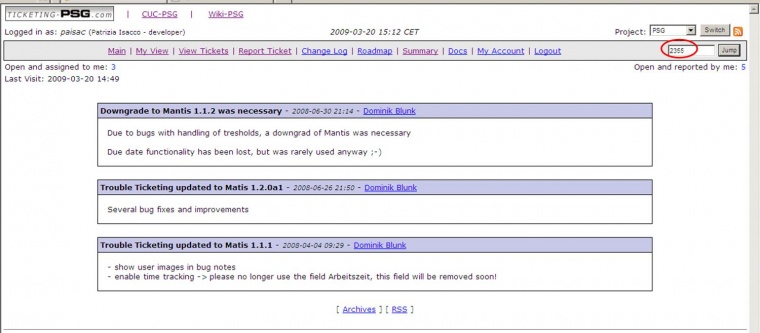Tickets suchen: Unterschied zwischen den Versionen
(→Schritte) |
|||
| Zeile 1: | Zeile 1: | ||
| − | == | + | == Ticket suchen, zu Ticket springen == |
| − | # | + | # Auf Service Champion Login Maske gehen-> https://www.servicechampion.com/app/de/account/ |
| − | # | + | # Auf Ticketing klicken (in der Menüleiste) |
| − | # | + | # Ticketnummer in das Feld oben rechts neben dem Button [Zu Ticket springen] einfügen |
| − | # Klicken Sie auf " | + | # Klicken Sie auf "zu Ticket springen" |
| − | + | ||
| + | Nun öffnet sich ein neues Fenster mit dem gesuchten Ticket. | ||
| + | |||
| + | [[Image:search.jpg|760px]] | ||
| + | |||
| + | [[Kategorie:Handbuch|Tickets suchen]] | ||
| + | [[Kategorie:Ticketing|Tickets suchen]] | ||
== Suchbegriffe == | == Suchbegriffe == | ||
Version vom 6. März 2017, 15:52 Uhr
Ticket suchen, zu Ticket springen
- Auf Service Champion Login Maske gehen-> https://www.servicechampion.com/app/de/account/
- Auf Ticketing klicken (in der Menüleiste)
- Ticketnummer in das Feld oben rechts neben dem Button [Zu Ticket springen] einfügen
- Klicken Sie auf "zu Ticket springen"
Nun öffnet sich ein neues Fenster mit dem gesuchten Ticket.
Suchbegriffe
Ticketing, Ticket, ...